在开源蓬勃发展的当下,一直被誉为开源之敌的巨硬这把是掏出真金白银来迎合开源了。
对于服务器来说,linux 当然是不二选择,但对中文环境的大多数使用者来说,还是 win 系列的接受程度更高,毕竟其生态实在是过于强大,很多用户即使买了 mac 还是会装回 win10。
作为开发人员,如果公司配不上 mac,在 win 下进行开发,效率肯定会有一定影响(毕竟没有方便的命令行,就得在视窗系统里点点点,或者搜罗各种魔改的 shell 工具,这些工具时常有奇怪的 bug)。
最近巨硬终于发布了 1.0 的 windows terminal 以及包管理工具 winget,下面就介绍下上手的基本配置。
步骤包括:
- 下载安装 windows terminal 1.x
- 美化 powershell
- 下载安装 power line 字体包
- 安装相关美化模块
- 修改 powershell 启动配置
- 下载安装 winget
1、到巨硬在 github 上的 terminal 项目下载 发布 的 1.0.1401.0 版本,下到本地进行安装
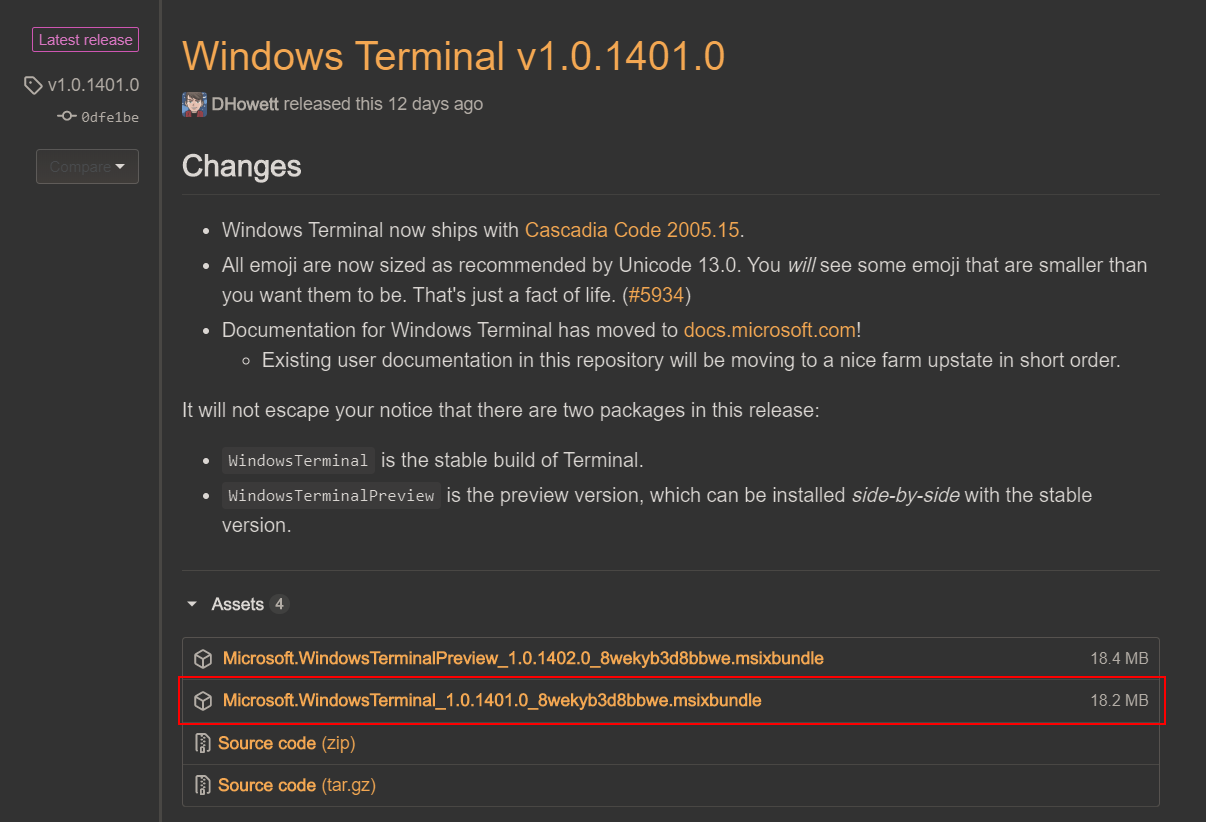
2、安装完毕之后发现还是不够美观,需要按 linux 命令行的使用习惯进行美化,美化到下图的效果

2.1 OK,首先需要安装 Power Line 字体,否则一会儿路径中会出现 ? 这样在 unicode 下无法正确显示的字符。到巨硬 cascadia-code 项目的发布里下载相关的 power line 字体。
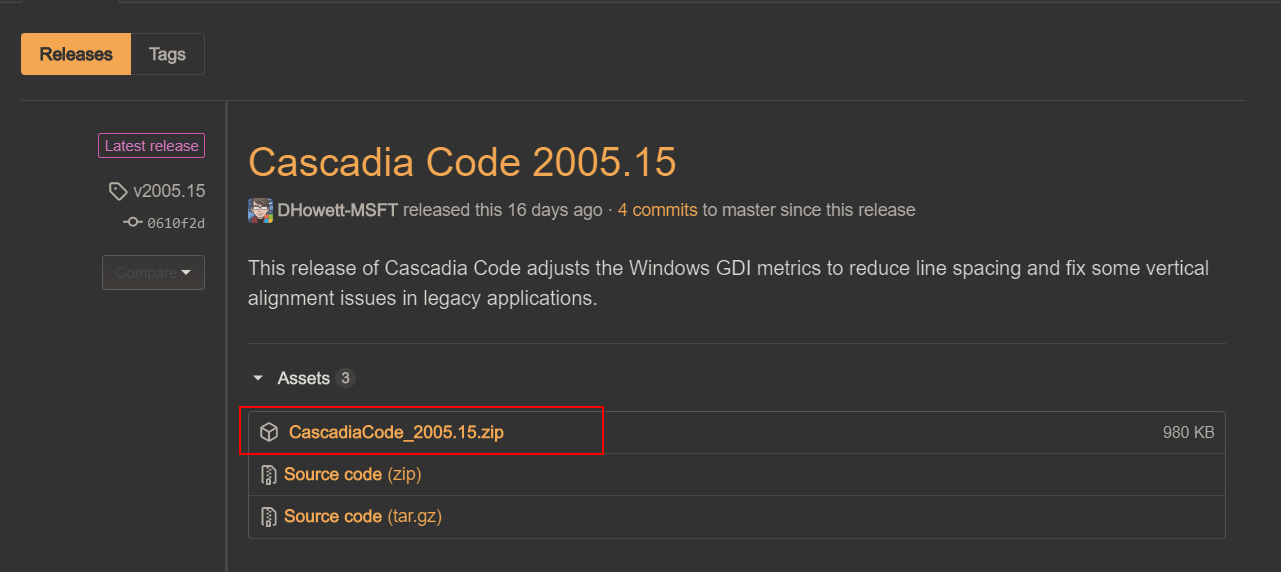
解压 zip 包后找到后缀 PL 的字体安装文件,双击安装,这样字体在系统中就可用了。
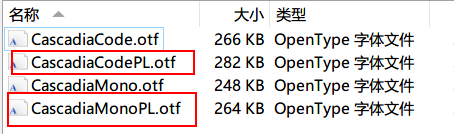
2.2 安装相关的美化模块
Install-Module posh-git -Scope CurrentUser
Install-Module oh-my-posh -Scope CurrentUser
2.3 安装完毕后需要修改 powershell 的启动配置,使得每次 powershell 启动时就自动装入这两个模块,并设置主题。类似 .bashrc 。通过输入 $profile 找到启动时加载脚本的路径

如果该文件不存在,则创建一个,并插入以下内容,oh-my-posh 中内置了很多主题,根据自己需要进行设置
Import-Module posh-git
Import-Module oh-my-posh
Set-Theme Paradox
现在重新打开 powershell,如果提示禁止运行脚本,可能是系统的脚本执行策略受限,get-executionpolicy 看看是不是 Restricted,是的话改为 remotesigned。
# get-executionpolicy
set-executionpolicy remotesigned
ok,现在还剩最后一步,打开 terminal 的设置,修改 powershell 的显示字体
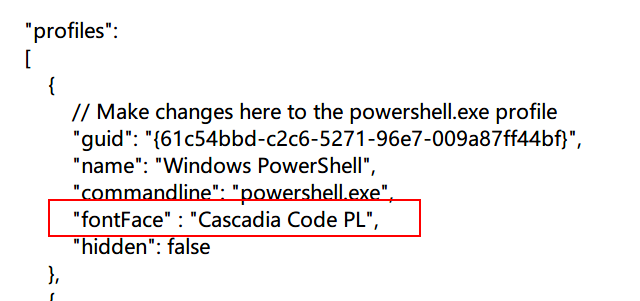
现在重新打开应该可以看到效果了。

3、最后顺便把 winget 也装上,到 winget-cli 项目的发布下找到最新的安装包,不过目前这货还处于 preview 阶段,版本也还是不稳定的 0.x 版本
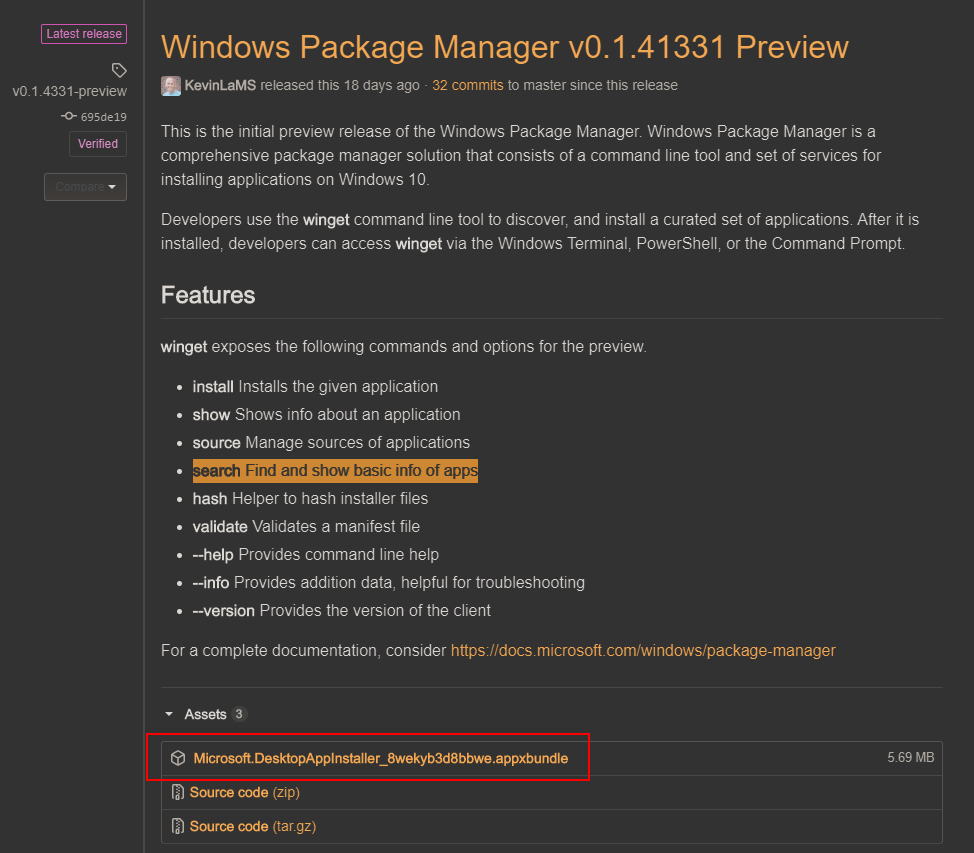
装完试试
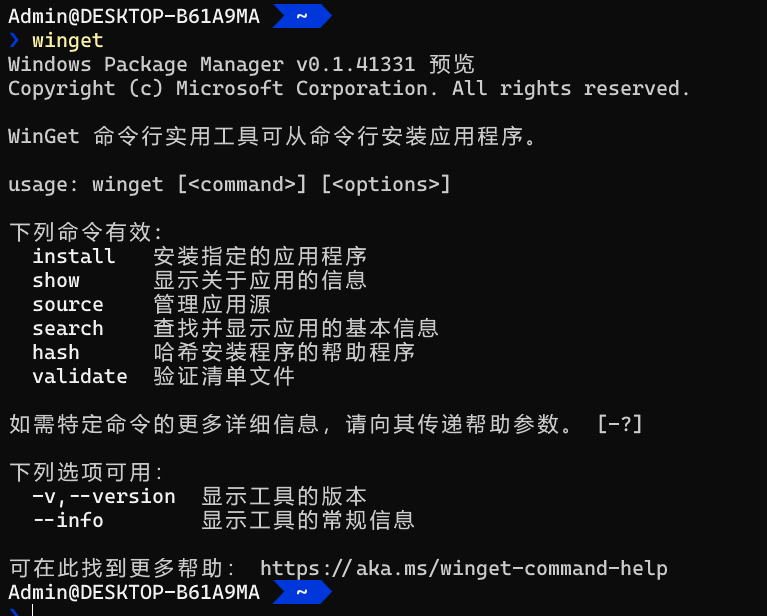
参考:
0 条评论